애플의 PC 운영체제인 macOS를 사용하는 맥북, 아이맥에는 Safari 웹브라우저를 기본으로 한다. 사파리 브라우저에서 로그인한 계정의 아이디와 비밀번호는 아이클라우드의 키체인 (Keychain) 을 통해 저장되어 사파리를 종료 후 다시 실행하고 해당 사이트를 다시 로그인할 때 자동으로 아이디와 비밀번호 입력을 제안해 번거로운 로그인 과정을 단축해준다. 하지만 애플의 아이폰, 아이패드 등 애플 기기에서만 쓸 수 있기 때문에 브라우저를 바꿀 경우 사용할 수가 없다. 윈도우10의 익스플로러, 크롬에서 내가 사파리에서 사용하던 사이트의 로그인 정보를 확인하려면 맥에서 키체인 앱을 사용하면 된다.
macOS 비밀번호 확인하는 방법
Step 1. Command + 스페이스 바 입력
Step 2. 영문 Keychain 입력 후 아래 Keychain access 클릭

Step 3. 왼쪽 메뉴에서 "icloud" 선택
Step 4. 키체인 접근에서 "암호" 탭하고 스크롤 내려서 아이디, 비밀번호 확인하려는 사이트 더블클릭
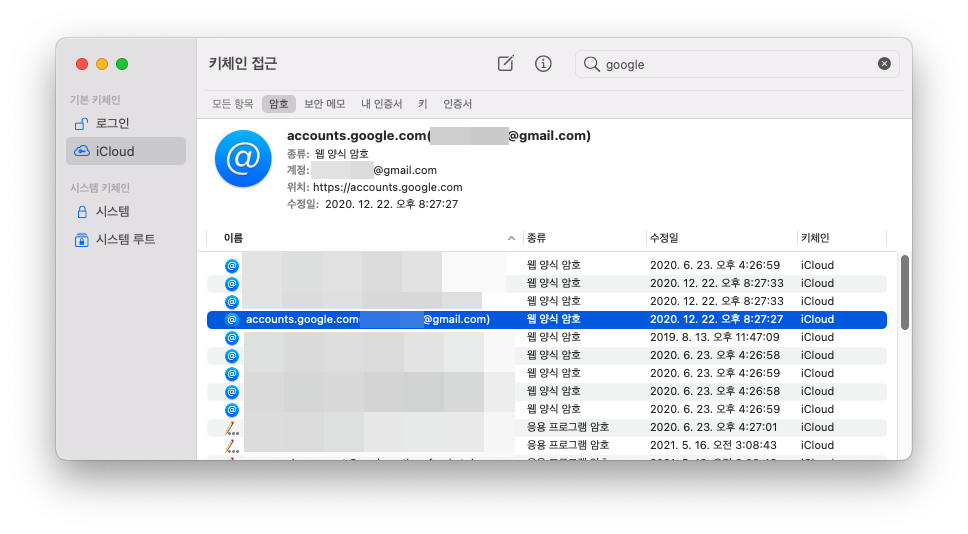
Step 5. 속성 하단 "암호 보기" 버튼 체크

Step 6. 맥북, 아이맥 잠금을 풀 때 사용하는 암호 입력

맥 암호를 입력하여 키체인 접근이 허용되면 체크된 암호 보기에 해당 웹사이트의 암호가 나타난다.

'IT > 맥북, 아이맥' 카테고리의 다른 글
| 맥북 애플뮤직 무손실 및 돌비애트모스 음원 듣는 방법 (0) | 2021.06.19 |
|---|---|
| 맥북에서 동영상 파일 용량 줄이는 방법 (0) | 2021.06.06 |
| 맥북 배터리 충전 80% 에서 멈출 때 해결방법 (0) | 2021.05.31 |
| 맥북에 아이폰 데이터 백업하는 방법 (0) | 2021.04.25 |
| 맥북 동영상 재생 기본 어플 변경하는 방법 (0) | 2021.04.24 |



